So ändern Sie die Sprache auf Netflix
In diesem Artikel zeigen wir Ihnen, wie Sie die Sprache auf Netflix auf allen Ihren Geräten ändern. Die Standardsprache in der Netflix-App ist nicht immer Ihre Muttersprache. Ihre Netflix-Spracheinstellungen bestimmen die Anzeigesprache und Film-Streaming-Sprache von Netflix. Unabhängig davon, ob Sie Netflix auf dem iPhone von Spanisch auf Englisch oder auf Roku und Firestick von Englisch auf traditionelles Chinesisch umstellen möchten, haben wir die genauen Schritte erklärt, die Sie befolgen sollten.
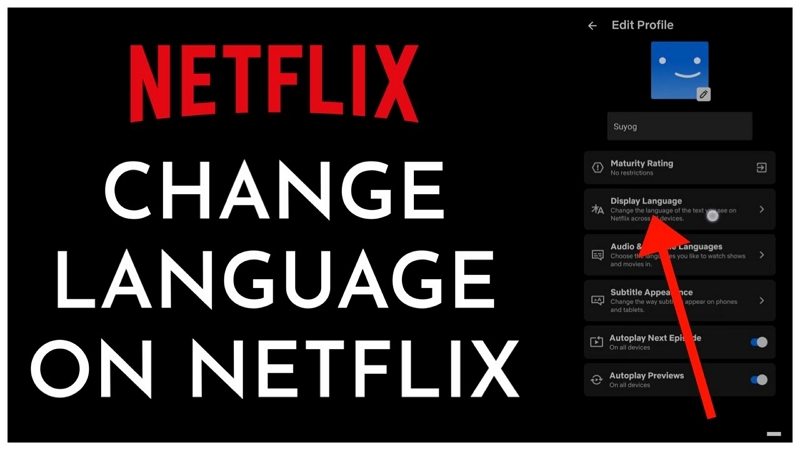
Teil 1: Können Sie die Sprache eines Films auf Netflix ändern?
Laut Comparitec bietet Netflix Inhalte in 60 Sprachen an. Die Tatsache, dass Netflix in 190 Ländern verfügbar ist, unterstreicht, warum es ein Muss ist, dass die App jedem die Möglichkeit bietet, die Sprache eines Films zu ändern. Sie müssen die Sprache eines Films verstehen, um mit ihm interagieren zu können.
Ja, Sie können die Sprache eines Films auf Netflix ändern, indem Sie die gewünschte Filmsprache für Ihre Untertitel und den Ton auswählen. Gehen Sie in den Steuerelementen Ihres Players zum unteren Bildschirmrand und ändern Sie die Sprache Ihres Films. Es ist auch möglich, die Filmsprache während der Wiedergabe zu ändern.
Auf allen Geräten, die Sie zum Streamen von Netflix-Filmen verwenden, können Sie die Sprache aller Filme und Fernsehsendungen ändern. Weil sich die Spracheinstellungen in der Netflix-App befinden.
Teil 2: So ändern Sie die Sprache auf Netflix auf dem iPhone
Das iPhone gehört zu den besten Geräten, mit denen Sie Netflix-Filme streamen können. Wie jedes andere Gerät verfügt es über die notwendigen Bedienelemente, um Netflix-Filme und Fernsehsendungen in vollen Zügen genießen zu können. Um Netflix-Filme und Fernsehsendungen auf Ihrem iPhone anzusehen, installieren Sie zunächst die mobile Netflix-App und richten Sie ein Konto ein.
So ändern Sie die Netflix-Sprache auf dem iPhone.
- Schritt 1:Da Ihr Netflix-Konto nun bereit ist, tippen Sie oben rechts auf das Profilsymbol. Klicken Sie im Dropdown-Menü auf „Profile verwalten“.
- Schritt 2:Wählen Sie das Profil aus, für das Sie die Netflix-Sprache ändern möchten, und wählen Sie dann „Anzeigesprache“. Sie können für jedes Profil in Ihrem Netflix-Konto eine unterschiedliche Spracheinstellung festlegen.
Schritt 3:Wählen Sie die gewünschte Sprache für die Netflix-Menüs aus. Das Finden der gewünschten Sprache ist einfach, da jede Sprache in einem eigenen Skript geschrieben ist. Klicken Sie abschließend auf „Speichern“, um Ihre Spracheinstellung zu speichern.

Teil 3: So ändern Sie die Sprache auf Netflix im Fernsehen
Das Ansehen von Netflix-Filmen auf Smart-TVs ist in unseren Haushalten zur Norm geworden. Wenn Sie keinen Smart-TV verwenden, benötigen Sie ein Streaming-Gerät wie einen Blu-ray-Player, eine Set-Top-Box, ein Mobilgerät oder Chromecast, um Netflix-Filme und Fernsehsendungen anzusehen. In diesem Teil zeigen wir Ihnen, wie Sie die Sprache auf Netflix im Fernsehen ändern.
Verfügt Ihr Fernseher über eine Netflix-App? Wenn ja, befolgen Sie diese Schritte, um die Netflix-Spracheinstellungen zu ändern.
- Schritt 1:Starten Sie auf Ihrem Smart-TV die Netflix-App und Sie gelangen auf eine Seite mit regulären Profilen.
Schritt 2:Wählen Sie die Profile aus, um die Netflix-Spracheinstellungen zu ändern. Klicken Sie dann auf das Stiftsymbol neben dem Profilkonto, dessen Menüsprache Sie ändern möchten. Dadurch gelangen Sie zur Bearbeitungsseite.

Schritt 3:Wählen Sie auf der Menüseite „Profil bearbeiten“ „Sprache“. Klicken Sie anschließend auf die genaue Sprache, die Sie in der Liste ändern möchten.

Teil 4: So ändern Sie die Netflix-Sprache auf Android
Hier zeigen wir, wie Sie die Netflix-Sprache auf einem Android-Handy ändern. Der Zugriff auf die Netflix-Einstellungen ist auf Android-Telefonen genauso einfach wie auf allen anderen Geräten. Wenn Sie Netflix jedoch zum ersten Mal auf einem Android-Telefon streamen, gehen Sie zu Ihrer Apps-Liste und melden Sie sich für ein Netflix-Konto an.
Beginnen wir nun mit der Änderung der Netflix-Spracheinstellungen.
- Schritt 1:Öffnen Sie die Netflix-App und schneiden Sie auf der Landingpage der App das Bild Ihres Profilkontos ein.
- Schritt 2:Tippen Sie auf „Profile verwalten“.
- Schritt 3:Klicken Sie auf das Profil, dessen Netflix-Spracheinstellungen Sie ändern möchten, und wählen Sie dann „Audio- und Untertitelsprachen“ aus.
Schritt 4:Aktivieren Sie in der langen Liste der Sprachen das Kästchen mit Ihrer bevorzugten Sprache.

Nachdem Sie die Spracheinstellungen geändert haben, ändert sich die Standardspracheinstellung der App und die Videowiedergabe wird zur Standardsprache.
Teil 5: So ändern Sie die Sprache auf Netflix auf Roku
Ob Sie einen Fernseher mit integriertem Roku-Streaming oder einen Roku-Player zum Streamen von Netflix-Filmen und Fernsehsendungen verwenden, wir zeigen Ihnen, wie Sie das System, den Ton oder die Untertitelsprache ändern. Beachten Sie, dass Sie nach dem Ändern der Spracheinstellungen des Roku-Systems möglicherweise auch den Ton ändern müssen und dass sich auch die Sprache der Untertitel ändert.
Um die Sprache auf Netflix auf Roku-Geräten zu ändern, befolgen Sie diese Schritte.
- Schritt 1:Drücken Sie „Home“ auf Ihrer Roku-Fernbedienung, um den Roku-Startbildschirm zu öffnen.
- Schritt 2:Scrollen Sie nach unten, um im Dropdown-Menü „Einstellungen“ auszuwählen.
- Schritt 3:Nachdem Sie auf die Option „Einstellungen“ geklickt haben, scrollen Sie erneut nach unten und wählen Sie „Barrierefreiheit“.
Schritt 4:Wählen Sie nun „Bevorzugte Sprache für Untertitel“ und wählen Sie dann die Sprache aus, die Sie für die Untertitel und Untertitel bevorzugen.

Wenn Sie die Audiosprache für den Film oder die Sendung, die Sie auf Roku streamen, ändern möchten, gehen Sie wie folgt vor.
- a)Drücken Sie die „Home“-Taste auf Ihrer Fernbedienung.
- b)Scrollen Sie im Seitenmenü und wählen Sie „Einstellungen“.
- c)Wählen Sie die Option „Audio“ und wählen Sie „Bevorzugte Audiosprache“ aus den angezeigten Optionen aus.
- d)Wählen Sie abschließend die Sprache aus, die Sie für Ihr Audio bevorzugen.
Teil 6: So ändern Sie die Sprache auf Netflix auf Ihrem Computer
Spielt Ihr Netflix in einer anderen Sprache? Netflix hat seine Einstellungen. Es liegt an Ihnen, die Standardeinstellungen zurückzusetzen, um mit der Benutzeroberfläche zu interagieren und Inhalte in Ihrer bevorzugten Sprache anzusehen. Um Netflix-Filme auf Ihrem Computer oder Laptop in Ihrer Muttersprache anzusehen, müssen Sie die Standardsprache von Netflix ändern.
Um die Sprache auf Netflix auf Ihrem Computer zu ändern, folgen Sie den folgenden Anweisungen.
- Schritt 1:Starten Sie die Netflix-Website auf Ihrem Computer und melden Sie sich bei Ihrem Netflix-Konto an.
- Schritt 2:Klicken Sie auf der Netflix-Startseite auf das Profilsymbol in der oberen rechten Ecke des Computers.
Schritt 3:Klicken Sie im Dropdown-Menü auf „Konto“ und scrollen Sie dann nach unten zum Abschnitt „Mein Profil“.

- Schritt 4: Direkt unter dem Profilsymbol befindet sich die Option „Sprache“. Klicken Sie auf die Schaltfläche „Ändern“ und wählen Sie Ihre bevorzugte Sprache aus. Tippen Sie abschließend auf die Schaltfläche „Speichern“, um die Netflix-Spracheinstellungen zu speichern.
Teil 7: Audio- und Untertitelsprache ändern
Für viele Fernsehsendungen und Filme sind Untertitel auf Netflix in vielen verschiedenen Sprachen verfügbar. Netflix wird 5-7 Sprachen im Fernsehen zeigen. Die Spracheinstellungen Ihres Profils bestimmen die Audio- und Untertitelsprache. Manchmal sind die Sprachoptionen für Audio und Untertitel ausgeblendet.
Wenn die Optionen in einer bestimmten Sprache nicht verfügbar sind, gehen Sie zu den Einstellungen für „Sprache für Shows und Filme“ und wählen Sie Ihre spezielle Sprache aus.
Um die Audio- und Untertitelsprache auf Netflix zu ändern, befolgen Sie normalerweise die folgenden Schritte.
- Starten Sie die Netflix-App auf Ihrem Gerät und melden Sie sich bei Ihrem Konto an.
- Suchen Sie nach dem Film oder der Serie, die Sie ansehen möchten, und klicken Sie zum Abspielen.

- Halten Sie die Filmwiedergabe an und suchen Sie auf Ihrem Bildschirm nach der Schaltfläche „Untertitel“. Klicken Sie dann auf die Schaltfläche, um alle Audio- oder Untertitel-Einstellungsoptionen zu öffnen.
- Wählen Sie die gewünschte Sprache aus und das Audio wird mit einer neuen Spracheinstellung neu geladen.
Häufig gestellte Fragen zum Ändern der Sprache auf Netflix
Q1. Warum hat sich meine Sprache auf Netflix geändert?
A1. Wenn das Gerät, das Sie zum Streamen von Netflix-Filmen verwenden, eine ältere Version ist oder Sie ein neues Profil erstellt haben, kann dies die Ursache für die Sprachänderung auf Netflix sein. Wenn Sie das Netflix-Kontoprofil ändern, ändert sich auch die Sprache. Dies kann passieren, wenn eine andere Person beginnt, Ihr Konto zu nutzen. Auch das Ansehen von Serien oder Filmen bei bestehender VPN-Verbindung kann zu Sprachänderungen auf Netflix führen.
Q2. Wie viele Sprachen sind auf Netflix verfügbar?
A2. Erwähnen Sie eine beliebige auf der Welt häufig verwendete Sprache und Sie finden sie in den Netflix-Spracheinstellungen. Zum Zeitpunkt der Erstellung dieses Artikels sind auf Netflix 62 Sprachen verfügbar. Netflix ist auf allen Kontinenten von unterschiedlichen Sprachsprechern verfügbar, daher die vielen Sprachen.
Profi-Tipp: Laden Sie Filme von Netflix in allen Sprachen und Regionen herunter
Wenn Sie Filme und Fernsehsendungen von Netflix in allen Sprachen streamen möchten, empfehlen wir Ihnen, diese auf Ihr Gerät herunterzuladen. Der beste Weg, Ihre Lieblingsfilme in allen Sprachen herunterzuladen, ist die Verwendung von HitPaw Netflix Video Downloader. Mit diesem leistungsstarken AI-Netflix-Video-Downloader können Sie Fernsehsendungen und Filme herunterladen und sie in der Sprache Ihrer Wahl auf jedem Gerät ansehen.
Kurze Highlights zu den Funktionen im HitPaw Netlix Video Downloader
- Es ist ganz einfach, Ihre Download-Sprache anzupassen
- Laden Sie Netflix-Filme in 1080P/720P/8K herunter
- Alle Videos auf Netflix können heruntergeladen werden
- Laden Sie Netflix-Videos in allen Regionen herunter
- Die heruntergeladenen Videos sind DRM-frei und können auf jedem Gerät abgespielt werden
- Unbegrenzter Download ohne Zeit- oder Gerätelimits
So laden Sie Filme von Netflix in allen Sprachen mit dem HitPaw Netflix Video Downloader herunter
Wenn Sie die Netflix-App bereits auf Ihrem Gerät und ein aktives Konto haben, können Sie mit dem Herunterladen von Filmen von Netflix in der Sprache Ihrer Wahl beginnen.
Schritt 1:Laden Sie HitPaw Video Converter herunter, installieren Sie ihn und starten Sie ihn auf Ihrem Computer. Starten Sie das Programm und öffnen Sie die Netflix Video Downloader-Funktion aus der Toolbox.

Schritt 2:Melden Sie sich bitte im integrierten Webplayer bei Ihrem Netflix-Konto an.

Schritt 3:Suchen Sie nach dem Film, Video oder der Fernsehsendung, die Sie herunterladen möchten. Spielen Sie es im Webplayer ab und klicken Sie auf die Schaltfläche „Herunterladen“, um die Videoinformationen zu erhalten.

Schritt 4:Stellen Sie nun die Videoauflösung und die Audiospur ein und wählen Sie eine Untertitelsprache für Ihren Film aus.

Schritt 5:Klicken Sie auf die Schaltfläche „Herunterladen“, um den Film-Downloadvorgang zu starten.

Wenn der Vorgang abgeschlossen ist, können Sie auf dem Computer auf das heruntergeladene Video zugreifen. Genießen Sie das Video jetzt offline ohne Werbung.
Fazit
Unabhängig davon, welches Gerät Sie zum Ansehen von Fernsehsendungen und Filmen von Netflix verwenden, können Sie die Audio-, System- oder Untertitelsprache ändern. Wie Sie die Sprache auf Netflix über die App oder auf Ihrem Gerät ändern können, wurde ausführlich erklärt. Die effektivste Methode, Filme und Fernsehsendungen in allen Sprachen von Netflix herunterzuladen, ist die Verwendung von HitPaw Netflix Video-Downloader.

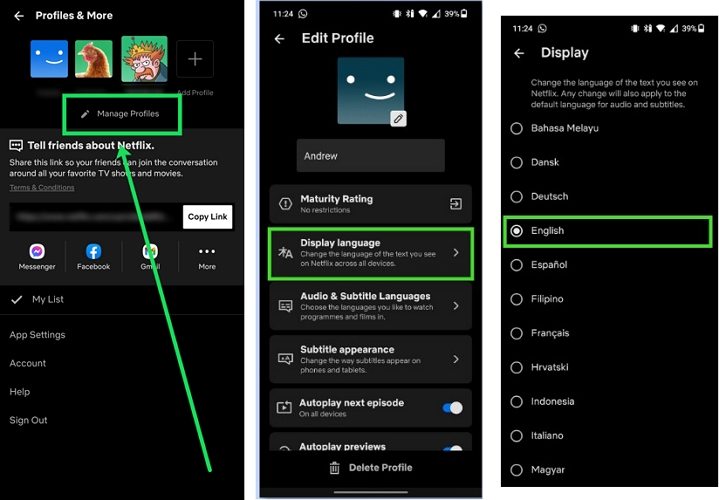

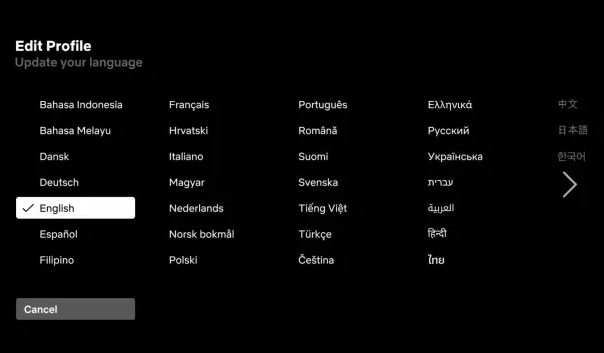
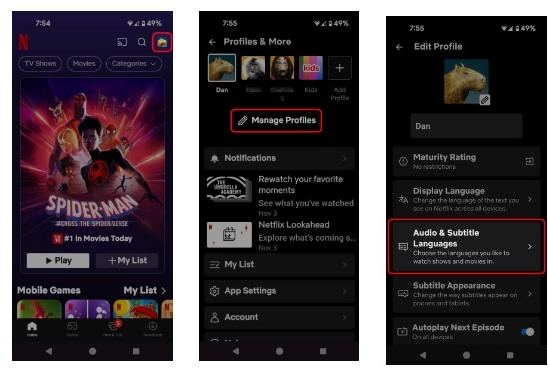
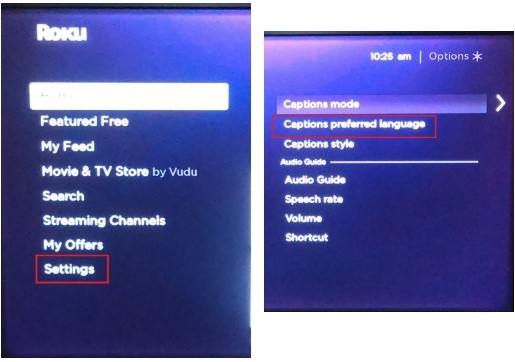

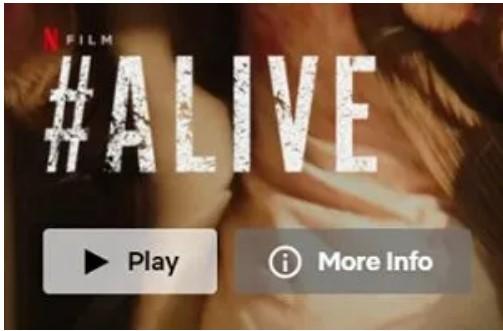










 HitPaw FotorPea
HitPaw FotorPea HitPaw Photo Object Remover
HitPaw Photo Object Remover



Teile diesen Artikel:
Wählen Sie die Produktbewertung:
Joshua Hill
Chefredakteur
Ich bin seit über fünf Jahren als Freiberufler tätig. Es ist immer beeindruckend Wenn ich Neues entdecke Dinge und die neuesten Erkenntnisse, das beeindruckt mich immer wieder. Ich denke, das Leben ist grenzenlos.
Alle Artikel anzeigenKommentar hinterlassen
Erstellen Sie Ihre Rezension für HitPaw-Artikel